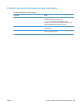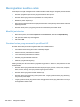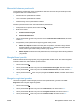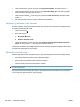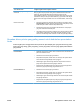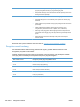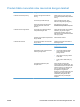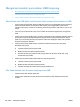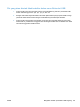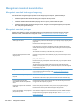HP Color LaserJet Enterprise CP5520 - User Guide
Mengatasi masalah konektivitas
Mengatasi masalah hubungan langsung
Jika Anda telah menghubungkan produk secara langsung ke komputer, periksa kabelnya.
●
Pastikan apakah kabel telah terhubung ke komputer dan ke produk.
●
Verifikasi bahwa kabel tidak lebih panjang dari 2 m (6,5 ft). Ganti kabel bila perlu.
●
Pastikan apakah kabel berfungsi dengan benar, dengan cara menghubungkannya ke produk
lain. Jika perlu ganti kabelnya.
Mengatasi masalah jaringan
Periksa item berikut ini untuk memastikan bahwa produk dapat berkomunikasi dengan jaringan.
Sebelum mulai, cetak halaman konfigurasi. Lihat
Mencetak halaman informasi pada hal. 152.
Masalah Solusi
Sambungan fisik buruk Pastikan bahwa produk telah dihubungkan ke port jaringan dengan panjang kabel
yang benar.
Pastikan bahwa sambungan sudah erat.
Lihat sambungan port jaringan di belakang produk dan pastikan bahwa lampu
aktivitas berwarna kuning tua dan lampu status sambungan berwarna hijau telah
menyala.
Jika masalah terus berlanjut, coba kabel atau port lain pada hub.
Komputer tidak dapat berkomunikasi
dengan produk.
Gunakan prompt perintah untuk melakukan ping ke produk dari komputer Anda.
Misalnya:
ping 192.168.45.39
Pastikan bahwa ping menampilkan waktu bolak-balik, yang menunjukkan bahwa
telah berfungsi.
Jika perintah ping gagal, pastikan bahwa hub jaringan telah aktif kemudian
pastikan bahwa pengaturan jaringan, produk dan komputer, semua dikonfigurasi
untuk jaringan yang sama.
Pengaturan link dan dupleks salah Hewlett-Packard menyarankan agar Anda membiarkan pengaturan ini dalam
mode otomatis (pengaturan standar). Lihat
Pengaturan kecepatan link dan
dupleks pada hal. 67.
Alamat IP salah untuk produk pada
komputer
Gunakan alamat IP yang benar. Alamat IP terdaftar pada halaman konfigurasi.
Jika alamat IP sudah benar, hapus produk tersebut kemudian tambahkan lagi.
Program perangkat lunak baru
menyebabkan masalah kompatibilitas
serius.
Pastikan bahwa program perangkat lunak baru telah diinstal dengan benar dan
menggunakan driver printer yang benar.
Pengaturan komputer atau workstation
Anda salah.
Periksa driver jaringan workstation, driver printer, dan pengalihan jaringan.
Pastikan bahwa sistem operasi telah dikonfigurasi dengan benar.
Protokol dinonaktifkan, atau pengaturan
jaringan lainnya salah.
Cetak halaman konfigurasi untuk memeriksa status protokol. Aktifkan bila perlu.
Konfigurasikan ulang pengaturan jaringan bila perlu. Lihat
Menghubungkan ke
jaringan pada hal. 62.
194 Bab 11 Mengatasi masalah IDWW